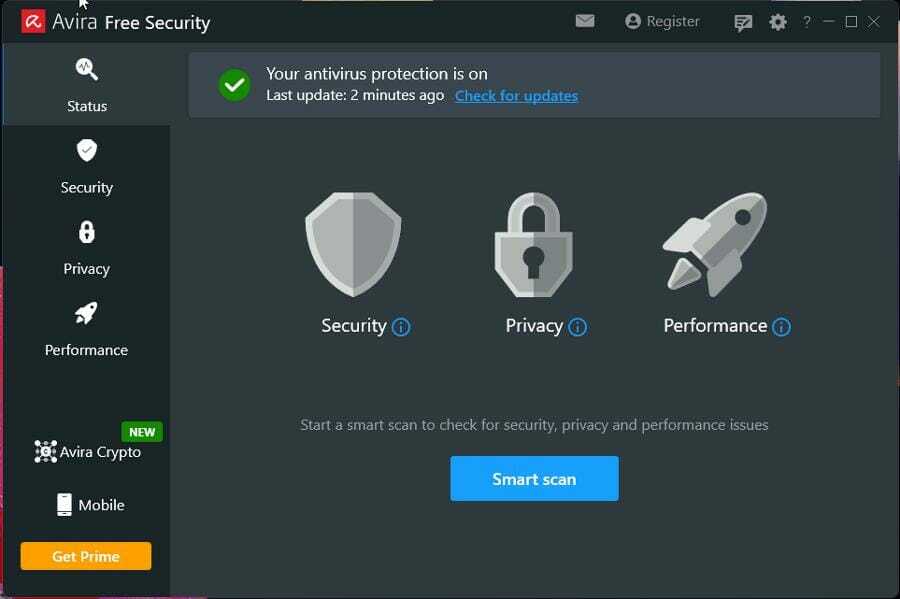- Jeśli program antywirusowy blokuje kamerę, nie martw się, ponieważ istnieje kilka rozwiązań, które mogą zapisać Twój dzień.
- Proces rozwiązywania problemów może być długi, ale Twój program antywirusowy może mieć coś wspólnego z problemem.
- Jeżeli twój aparat fotograficznyoprogramowanie nie jest bieganie prawidłowo możesz zmienić reguły antywirusowe i wyjątki dla niego proces skanowania.
- Jeśli nie wiesz, jak odblokować kamerę przed programem antywirusowym, dodaj wykluczenie, więc czytaj dalej, aby uzyskać więcej informacji!

- Wsparcie antykradzieżowe
- Ochrona kamery internetowej
- Intuicyjna konfiguracja i interfejs użytkownika
- Obsługa wielu platform
- Szyfrowanie na poziomie bankowym
- Niskie wymagania systemowe
- Zaawansowana ochrona przed złośliwym oprogramowaniem
Program antywirusowy musi być szybki, wydajny i opłacalny, a ten ma je wszystkie.
Czy próbujesz użyć kamery internetowej komputera (lub zewnętrznego aparat fotograficzny urządzenie), ale nie można uruchomić aplikacji?
Zwykle, gdy kamera internetowa nie działa, należy zaktualizować/ponownie zainstalować jej sterowniki, zaktualizować Okna 10 system (jeśli aktualizacja systemu czeka na Twoją akceptację, niektóre wbudowane funkcje nie działają poprawnie).
Możesz też usunąć określoną aktualizację systemu Windows, jeśli kamera przestała działać po zastosowaniu nowej poprawki systemu Windows 10.
Dlatego w większości sytuacji te ogólne rozwiązania powinny naprawić oprogramowanie problemy związane z kamerą internetową lub aplikacją aparatu zewnętrznego.
Jeśli jednak kamera jest nadal niedostępna, rozwiązanie problemu może znajdować się w rozwiązaniu zabezpieczającym używanym w systemie Windows 10.
Tak, zgadza się, oprogramowanie antywirusowe może blokować kamerę internetową. Pierwszą rzeczą do zrobienia jest tymczasowe wyłączenie oprogramowania antywirusowego. Następnie spróbuj użyć aparatu.
Jeśli wszystko działa bez problemów, oznacza to, że program antywirusowy blokował aplikację aparatu, więc będziesz musiał dodać nowe wykluczenie w programie antywirusowym (dla samej aplikacji kamery internetowej lub dla aplikacji, które próbują uzyskać dostęp do Twojego kamerka internetowa).
Oto jak możesz wykonać te procesy dla najpopularniejszych programów antywirusowych dostępnych dla systemu Windows 10.
Najlepsze oferty antywirusowe dla Ciebie:
 |
Bezpłatna 30-dniowa wersja próbna + Oszczędź na 3-letniej subskrypcji |
 Sprawdź ofertę! Sprawdź ofertę! |
 |
Pobierz za darmo program antywirusowy nr 1 na świecie |  Darmowe pobieranie Darmowe pobieranie |
 |
Wielokrotnie nagradzana ochrona i zawsze bezpłatna free |  Sprawdź ofertę! Sprawdź ofertę! |
 |
35-60% zniżki + 30 dniowa gwarancja zwrotu pieniedzy |
 Sprawdź ofertę! Sprawdź ofertę! |
 |
Do 63% zniżki + pakiety wielu urządzeń |  Sprawdź ofertę! Sprawdź ofertę! |
Jak mogę naprawić problemy z blokowaniem aparatu przez program antywirusowy?
1. ESET Internet Security

- Uruchomić ESET aby otworzyć główne okno programu.
- Kliknij Ustawiać.
- Wybierz Ochrona sieci.
- Kliknij suwak obok Zapora.
- Wybierz Pauza do ponownego uruchomienia i kliknij Zastosować. Spowoduje to wstrzymanie zapory ESET do momentu ponownego uruchomienia komputera.
ESET to firma zajmująca się ochroną komputerów PC, która działa już od około dwóch dekad. Pomaga zapobiegać zagrożeniom i zapewnia doskonałą ochronę przed złośliwymi witrynami internetowymi.

ESET Internet Security
Korzystaj z szerokiej gamy narzędzi i funkcji, które chronią Cię przed złośliwym oprogramowaniem dzięki ESET Internet Security
2. avast darmowy antywirus

- Otworzyć Avast program.
- Iść do Podstawowe ustawienia i z lewego panelu głównego okna kliknij Rozwiązywanie problemów.
- Z menu Rozwiązywanie problemów uzyskaj dostęp do Sieć sekcję i wybierz Zignorowane adresy pole.
- Wejdz do adres IP aparatu.
- Zapisz zmiany.
- W przypadku kamery internetowej możesz dodać wyjątek, wykonując czynności dostępne w sekcji Wykluczenia globalne.
W większości sytuacji ten program antywirusowy skutecznie zabezpieczy komputer przed atakami złośliwego oprogramowania lub podobnymi innymi złośliwymi i zainfekowanymi plikami.
Czasami musisz ręcznie wprowadzić adres IP swojej kamery w polu ignorowanych adresów, aby mieć pewność, że możesz cieszyć się jej funkcjonalnością.
⇒ Pobierz darmowy antywirus Avast
3. Ochrona Premium BullGuard

- Otwórz interfejs AV i przejdź do Ustawienia patka.
- Uzyskać dostęp do Antywirus w czasie rzeczywistym opcję, a następnie Plik sekcji (zdefiniuj tutaj pliki, które chcesz pominąć w procesie skanowania).
- Alternatywnie, na ekranie Ustawienia wprowadź ścieżki odpowiadające plikom/aplikacjom, które chcesz pominąć w procesie skanowania.
- Kliknij Dodaj i to wszystko.
Możesz dostosować program antywirusowy BullGuard, definiując reguły i oczywiście wyjątki dla procesu skanowania. Dotyczy to kamery internetowej lub odpowiednio aplikacji, które uzyskują dostęp do kamery.
⇒ Uzyskaj ochronę premium Bullguard
4. Bezpieczeństwo internetowe Bitdefender
- Otwórz główny interfejs użytkownika Bitdefender.
- Kliknij na Prywatność ikona – znajdująca się po lewej stronie okna głównego.
- Następnie wybierz Zobacz funkcje.
- Tam powinieneś mieć dostęp do Ochrona kamery internetowej Przełącznik włącz / wyłącz.
- Dalsze dostosowania dotyczące kamery internetowej można zainicjować, klikając menu Ustawienia znajdujące się w prawym dolnym rogu głównego Ochrona kamery internetowej płyta.
- Nie zapominaj, że możesz również dodać pewne wyjątki w Bitdefender: w głównym oknie Bitdefender kliknij Ochrona karta, przejdź w kierunku Zobacz moduły i kliknij Ustawienia Ikona; następnie postępuj zgodnie z monitami ekranowymi i dodaj nowe wykluczenie dla aplikacji aparatu.

- Jeśli próbujesz użyć zewnętrznej kamery podłączonej przez sieć, wykonaj następujące czynności: z Zobacz moduły link kliknij Zapora a następnie wybierz Adaptery; w końcu kliknij Wyjątki sieciowe i dodaj adres IP kamery, którą chcesz dodać do listy wyjątków.
Bitdefender ma fabrycznie zainstalowaną wbudowaną funkcję zaprojektowaną do zabezpieczania aplikacji aparatu. Tę funkcję można skonfigurować tak, abyś mógł zdecydować, które aplikacje mogą z niej korzystać, a które nie.
⇒ Uzyskaj Bitdefender Internet Security
4. Ochrona Sieciowa Kaspersky
- Otwórz interfejs użytkownika Kaspersky.
- Iść do Ustawienia i kliknij Dodatkowy Sekcja.
- Wybierz z prawej ramki Zagrożenia i wykluczenia.

- Następnie kliknij Skonfiguruj reguły wykluczania połączyć.
- Teraz postępuj zgodnie z instrukcjami wyświetlanymi na ekranie i wznów proces wykluczania.
Podobny do Bitdefendera, Kaspersky automatycznie blokuje dostęp do aparatu niektórym aplikacjom i oprogramowaniu.
Chociaż jest to dobre, ponieważ może chronić Twoją tożsamość, w niektórych sytuacjach może być konieczne dodanie wykluczenia dla określonego narzędzia lub samej aplikacji kamery internetowej.
⇒ Pobierz Kaspersky Internet Security
5. Windows Defender

- otwarty Windows Defender.
- Wybierz Ochrona przed wirusami i zagrożeniami.
- Iść do Ustawienia ochrony przed wirusami i zagrożeniami i kliknij Dodaj lub usuń wykluczenia.
- Wypełnij wymagane formularze i zapisz zmiany.
Według użytkowników czasami złośliwe oprogramowanie może dodać cały dysk do listy wykluczeń, aby uniemożliwić systemowi Windows znalezienie go. Możesz jednak rozwiązać problem, po prostu sprawdzając listę wykluczeń.
Wytyczne powinny pomóc w dodawaniu wyjątków dla kamery internetowej lub aplikacji aparatu. Oczywiście podobne kroki można zastosować również w przypadku innych programów antywirusowych.
Nie zapominaj, że pierwszą rzeczą do zrobienia, gdy zauważysz, że kamera/kamera internetowa nie działa lub nie można uzyskać do niej dostępu, jest ponowna instalacja powiązanych sterowników.
Jeśli pojawią się pewne błędy, nie wahaj się i podziel się z nami wszystkimi tymi szczegółami, przechodząc do sekcji komentarzy poniżej.
- Ochrona kamery internetowej
- Obsługa wielu platform
- Niskie wymagania systemowe
- Najwyższej klasy ochrona przed złośliwym oprogramowaniem
Często Zadawane Pytania
Tak, istnieje zapis, że program Windows Defender blokuje instancje kamery internetowej. Jeśli Twój program antywirusowy blokuje kamerę komputera, wystarczy postępować zgodnie z naszymi przydatny artykuł poświęcony rozwiązywaniu problemów z aparatem spowodowane przez program antywirusowy.
Chociaż rozwiązania antywirusowe i zabezpieczające, takie jak zapory sieciowe, mogą zakłócać działanie innych aplikacji, najczęstszą przyczyną zablokowania kamery internetowej jest jej sterownik. Możesz znaleźć szybki przewodnik, który pomoże rozwiązać problemy z kamerą internetową.
Sprawdź, czy Twój komputer może rozpoznać sterownik, na którym działa kamera internetowa dokładny przewodnik i odpowiednio go zaktualizuj. Upewnij się również, że oprogramowanie antywirusowe nie blokuje aparatu.